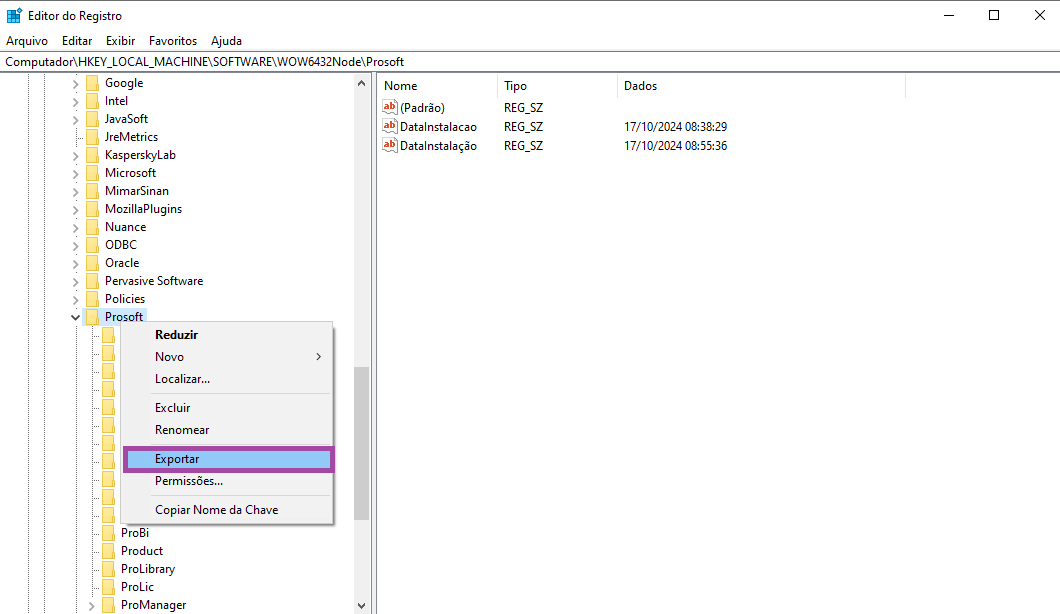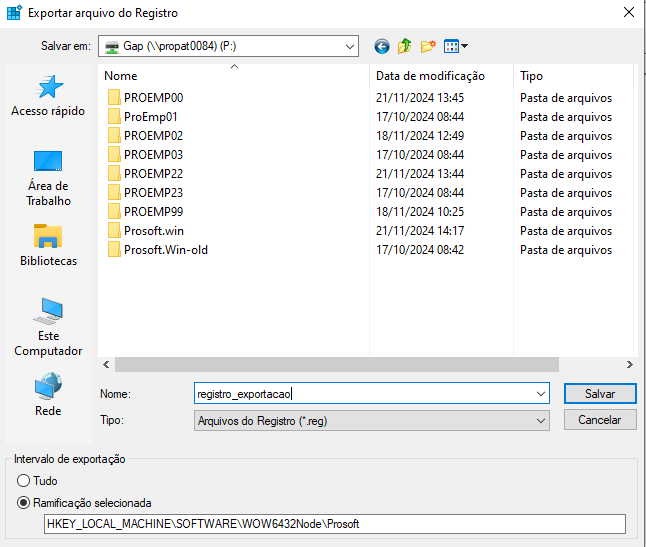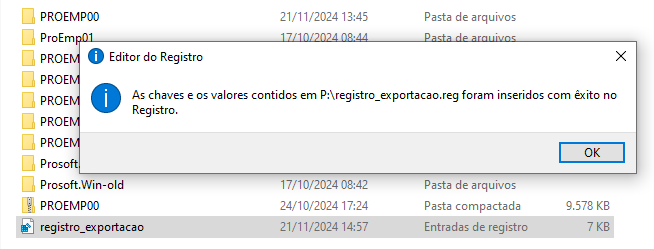Qual o objetivo?
Este artigo tem como objetivo orientar o usuário a exportar e importar o registro do Gerenciador de Aplicativos Prosoft no Windows.
Procedimento:
1 - Acesse o Iniciar do Windows e no campo Pesquisar digite Regedit.
2 - Acesse a pasta Computador\HKEY_LOCAL_MACHINE\SOFTWARE\Prosoft para sistema operacional 32 bits.
Ou
Acesse: Computador\HKEY_LOCAL_MACHINE\SOFTWARE\WOW6432Node\Prosoft para sistema operacional 64 bits.
3 - Faça um Backup do registro do Gap.
4- Clique com o botão direito na chave Prosoft e selecione a opção Exportar.
5 - Salve o arquivo no caminho de rede preferido.
6 - Clique com o botão direito do mouse e clique na opção Excluir, conforme imagem abaixo.
7 - Acesse o local onde foi salvo o arquivo com a extensão .reg e execute o arquivo, marque a opção SIM para gravar os registros e clique em OK.
8 - Após esse procedimento acesse o GAP e as rotinas.
Importante: Se a falha persistir ao importar o registro da própria máquina, importe o arquivo de outra estação onde esteja funcionando e que seja compatível com a versão do sistema operacional com falha.